Од стране ТецхиеВритер
Како да преузмете или избришете целу историју Гоогле претраге: - Да ли сте помало привучени собом Не можете дозволити да било ко други улази превише у вашу приватност, а то укључује Гоогле такође? Па, можда бисте желели да преузмете копију историје претраживања, а затим је избришете из Гоогле сервери. Тачно на правом месту у право време. Копајте по чланку да бисте сазнали како да преузмете и избришете целокупан садржај Гоогле историју претраживања у врло неколико корака.
Како преузети и прегледати целу историју прегледања
КОРАК 1
- Прсти и најважније, пријавите се на свој Гоогле рачун. Када завршите, кликните на Активност на вебу и у апликацијама. Када се страница отвори, пронађите и кликните на 3 тачке Подешавања икона у горњем десном углу.

КОРАК 2
- У контекстном менију који се проширује пронађите и кликните на опцију која је именована Остале Гоогле активности.
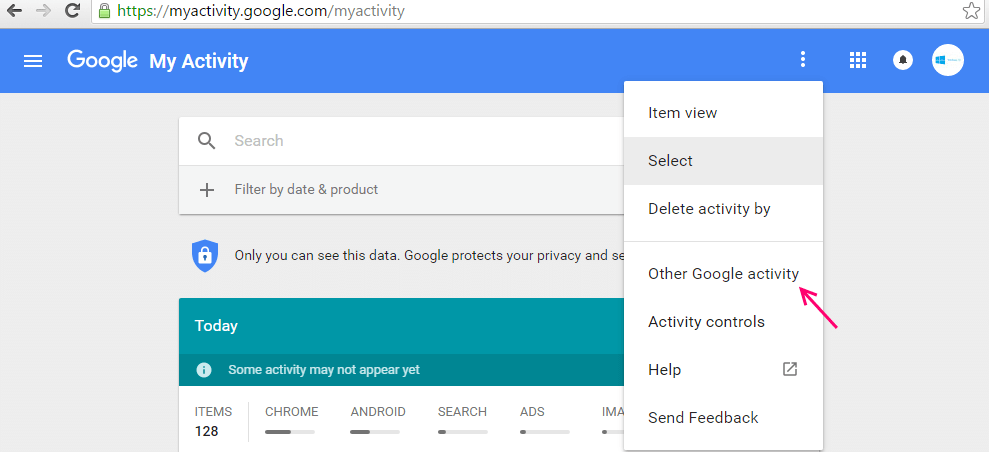
Сада кликните на Почети.

КОРАК 3
- Ново упозорење са насловом Преузмите копију података отвара. Кликните на именовано дугме ИЗРАДИ АРХИВ као што је приказано на снимку екрана датом у наставку.
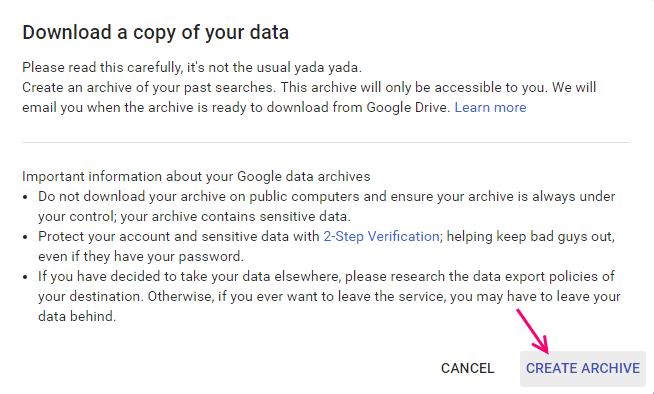
КОРАК 4
- Када је ваша архива спремна, Гоогле послаће е-пошту на ваш примарни ИД е-поште са везом за приказ ваше датотеке историје претраживања у Гоогле диск.
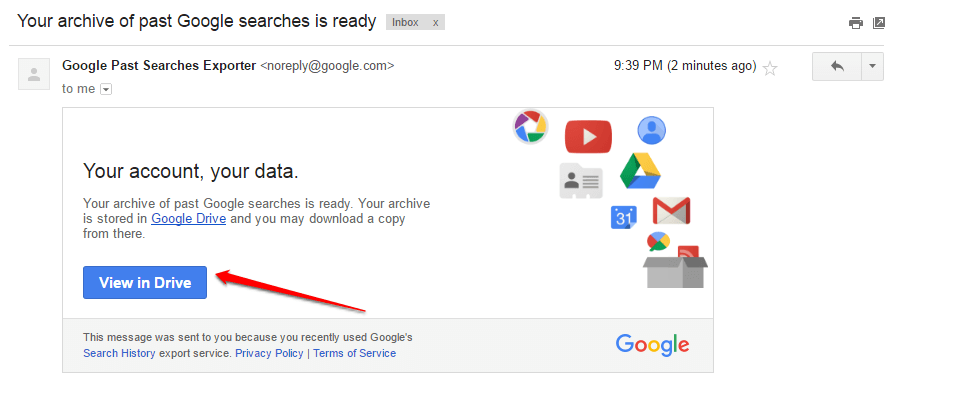
КОРАК 5
- Кликните на везу и бићете преусмерени на Извадити директоријум, одакле ћете моћи да приступите свом целом Гоогле историја претраге.
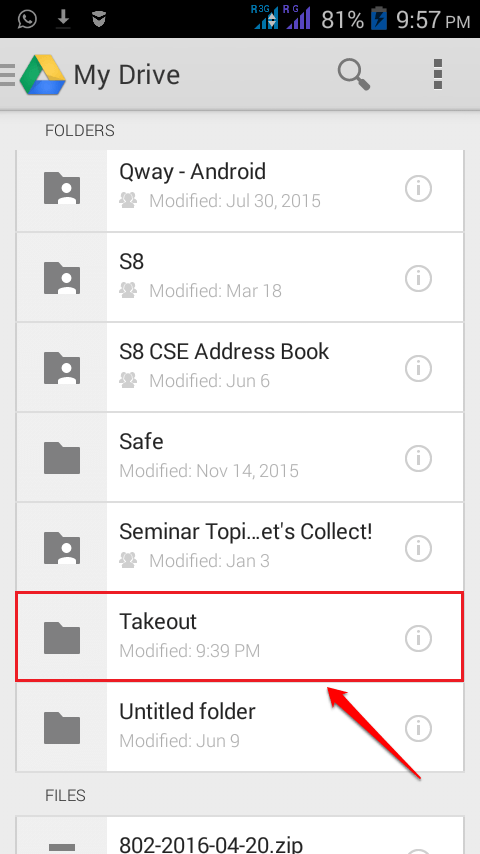
Како избрисати целу историју прегледања
КОРАК 1
- Ако желите да избришете историју претраге уместо да је преузмете, једноставно идите на Активност на вебу и у апликацијама страница као и пре. Кликните на Подешавања икона и сада на уносу Избриши опције.

КОРАК 2
- Сада можете одабрати Све време опција под Напредно да бисте избрисали сву историју прегледања. Након што сте све поставили, кликните на ИЗБРИШИ дугме.
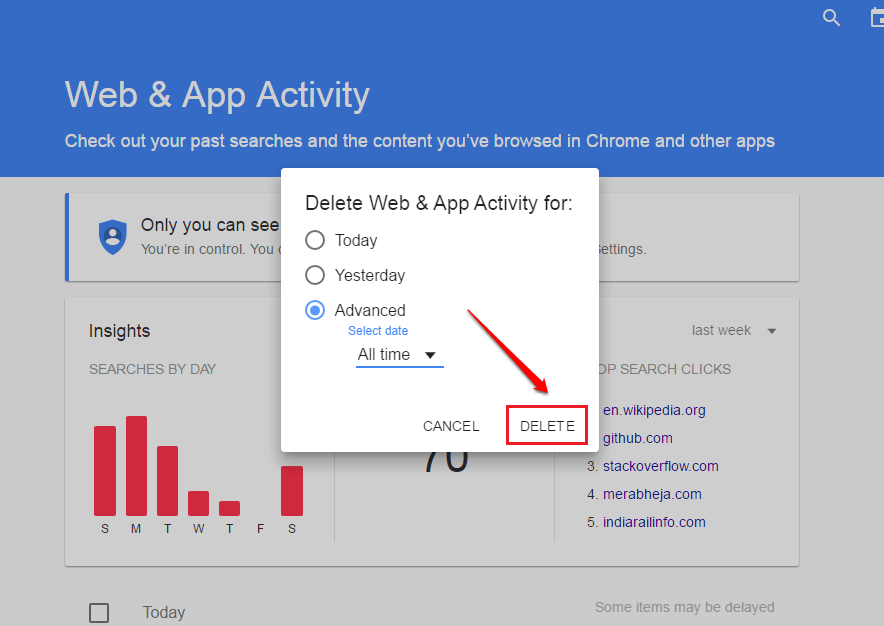
На тај начин можете једноставно да преузмете и избришете сву историју прегледања. Ако заглавите у било ком од корака, слободно остављајте коментаре, радо ћемо вам помоћи. Надам се да сте се забавили читајући чланак.


![Како да искључите Гоогле претраге у тренду [за све уређаје]](/f/7dcb760a7107fb6117b99df6cf3c4b64.png?width=300&height=460)